Casio STC-U10 User Manual
Browse online or download User Manual for Unknown Casio STC-U10. Casio STC-U10 Guía del usuario
- Page / 51
- Table of contents
- BOOKMARKS




- STAMP MAKER 1
- Desembalaje 2
- Introducción 5
- Advertencia 6
- Precaución 8
- Precauciones durante el uso 10
- Acerca de este manual 11
- Preparativos 13
- ■ Sellos para negocios 15
- ■ Sellos de nombres 15
- Acerca del CD-ROM 16
- Instalación del software 18
- ¡Importante! 22
- Encendido y apagado 23
- Conectar a un PC 24
- Crear un sello 26
- 2. Diseñe el sello en su PC 27
- 3. Imprima el sello 28
- 4. Arme el sello 29
- Imprimir un sello 30
- Armar un sello 33
- 1. Retire la tapa 35
- Entinte el sello 36
- Corazón en color rojo 38
- Texto en color azul 38
- 5. Pruebe estampar el sello 39
- 1. Estampe la etiqueta 39
- Papel protector 40
- Fije la tapa protectora 41
- Apéndice 42
- 1. Retire la base del sello 43
- Base del sello 44
- Mantenimiento por el usuario 45
- Solución de problemas 47
- Especifi caciones 49
- CASIO COMPUTER CO., LTD 51
Summary of Contents
Guía del usuarioAsegúrese de tener a mano toda la documentación del usuario para futuras consultas.STC-U10ESSTAMP MAKER
9Precauciones durante el usoLa impresora ha sido diseñada para proporcionar muchos años de operación confi able; para asegurarse de ello, tenga en cuen
10Acerca de este manualEste manual cubre los siguientes puntos.• Lo que necesita saber antes de utilizar la impresora STC-U10• Cómo instalar el soft
11 Términos utilizados en este manualEste término: Su signifi cado en este manual:impresión Imprimir una hoja de sello con una impresora de hojas de
12PreparativosCaracterísticas de la impresora Descubra lo que puede hacer con la impresoraLa impresora le proporciona las herramientas necesarias para
13Tipos de sellos que se pueden crear Sellos para tarjetas postales y tarjetas de felicitacionesCrear sellos para tarjetas de cumpleaños, tarjetas d
14 Sellos para negociosPuede crear sellos para sellar los documentos de negocio con información crítica como “CONFIDENCIAL” y “URGENTE”.Sus sellos p
15Acerca del CD-ROMEntorno operativo del PC (para el software para creación de sellos incluido)Sistema operativo: Microsoft Windows 8, Windows 7, Win
16Instalar el software para creación de sellosA continuación demostraremos la instalación del software para la creación de sellos, en el entorno de Wi
17Instalación del software¡Importante!• Asegúrese de instalar el software en su PC antes de conectar la impresora. Si instala el software después de
182. Seleccione el idioma de instalación y haga clic en OK (Aceptar).De esta forma se inicia el proceso de instalación. Siga las instrucciones que apa
1DesembalajeLa forma del enchufe del cable de alimentación varía dependiendo del país o zona geográfi ca.ImpresoraAD-A12200LAdaptador de CACD-ROM de la
194. Si aparece un mensaje de reinicio, haga clic en Yes (Y) (Sí).Se reiniciará su PC.• Para cancelar la instalación, haga clic en Cancel (Cancelar).
20Nombres de las partes y sus funcionesBotón de encendidoLuz (LED)Salida del porta-hojasRanura de entrada del porta-hojasPuerto USBConecte el cable US
21RELEASEPRINTPalanca de desbloqueoDeslícela hacia la posición RELEASE (Desbloquear) para eliminar los atascos o cuando limpie la impresora.(Parte inf
22Encendido y apagadoProceda de la siguiente manera para realizar el encendido y apagado. Para encender la impresoraPresione el botón de encendido (
23Conectar a un PC¡Importante!Asegúrese de instalar en el PC el software para creación de sellos antes de conectarlo a la impresora. Para conectar a
245. Conecte el cable USB al puerto USB de la impresora.Aparecerá en su PC el asistente de instalación del controlador USB.¡Importante!Cuando se conec
25Crear un selloFlujo para la creación de un selloEn esta sección se explica cómo diseñar un sello en un PC y cómo crear luego un sello utilizando el
262. Diseñe el sello en su PC.Aquí utilizaremos uno de los sellos pre-diseñados integrados en la aplicación Stamp Maker.Para obtener información sobre
273. Imprima el sello.Al imprimirse, se crea la estampa del sello.• Prepare el porta-hojas.Presione el botón de encendido de la impresora para encend
284. Arme el sello.Comience a armar el sello después de completarse la impresión del sello.• Los sellos que se imprimen con esta impresora se compone
2ÍndiceDesembalaje...1Índice ...
29Imprimir un selloAl imprimirse, se crea la estampa del sello.Para imprimir un sello, se deberá utilizar un porta-hojas.Porta-hojas• En la página 25
304. Inserte el porta-hojas en la impresora.Inserte el porta-hojas en la ranura de entrada situada en la parte posterior de la impresora, y presiónelo
31Espere hasta que el porta-hojas sea expulsado por completo por la parte frontal de la impresora.● Si el porta-hojas quedara atascadoSi el porta-hoja
32Armar un selloEn esta sección se explica cómo armar las partes que componen el sello.Flujo de armadoUn sello se compone de diversas partes. Antes de
33Armar un sello1 Retire la hoja de sello del porta-hojas.1. Tal como se muestra en la ilustración, doble el porta-hojas de la hoja del sello impresa
34¡Importante!No corte la hoja del sello con tijeras, cuchillas ni otras herramientas y tenga la precaución de no arañar la superfi cie impresa.2 Adhi
353. Asegúrese de orientar correctamente la base del sello (consulte la ilustración de abajo) y compruebe que la superfi cie impresa de la hoja del sel
362. Desenrosque la tapa de la botella de tinta y extráigala.3. Aplique tinta a lo largo de las líneas que desea entintar.Cubra con tinta las líneas d
37Ejemplo:Corazón en color rojoTexto en color azul• Una vez que termine de entintar, asegúrese de volver a colocar la tapa de la botella.4. Espere un
385. Pruebe estampar el sello.Pruebe estampar el sello unas diez veces sobre un papel usado, que ya no necesite.Compruebe que las imágenes estampadas
3Apéndice ... 41Kits de sellos disponibles por separado ...
392. Después de que la tinta se haya secado, retire el papel protector de la etiqueta.Papel protector3. Asegúrese de pegar la etiqueta correctamente m
40Su sello ya está listo para su uso.● Precauciones para el estampado• Para obtener información acerca de los tipos de papel que se pueden utilizar p
41ApéndiceKits de sellos disponibles por separadoLos kits de sellos están disponibles a opción en una selección de varios tamaños de sello (página 49)
42Utilizar un Juego de porta-hojas de recambioUtilice el siguiente procedimiento cuando desee cambiar la base del sello por otro.La base del sello se
43¡Clic!Base del selloPresione hasta que la base del sello encaje en su lugar con un clic.Introdúzcalo en la ranura de la base del sello.Puño
44Mantenimiento por el usuarioUn cabezal de impresión o rodillo de caucho sucio afectará el rendimiento de la impresión. Limpie el cabezal de impresió
452. Inserte un bastoncillo de algodón humedecido con alcohol en la ranura de salida del porta-hojas, y limpie las superfi cies del cabezal de impresió
46Solución de problemasEn esta sección encontrará información de referencia que le será útil cuando se presenten problemas en la operación de la impre
47Síntoma Causa y acción requerida ● No puedo establecer una conexión USB con un PC.• El cable USB no está correctamente conectado. ➜ Asegúrese de qu
48Especifi cacionesModelo: STC-U10ImpresiónMétodo de impresión: Impresión por cabezal térmico• Tipo de sello: Sello tipo permeableResolución de impre
4IntroducciónPrecauciones para su seguridadGracias por haber adquirido este producto. Antes de utilizarlo, asegúrese de leer las Precauciones de segur
49 Elementos disponibles a opción● Kits de sellossModelo TamañoSTK-1515 15 mm × 15 mm (3/5" × 3/5")STK-1530 15 mm × 30 mm (3/5" × 11/6&
MO1406-A© 2014 CASIO COMPUTER CO., LTD.CASIO COMPUTER CO., LTD.6-2, Hon-machi 1-chomeShibuya-ku, Tokyo 151-8543, Japan
5 AdvertenciaHumo, olor anormal, sobrecalentamiento y otras anormalidadesDeje de utilizar este producto inmediatamente si emite humo u olores extraños
6 AdvertenciaAdaptador de CAAntes de salir, asegúrese de desenchufar el cable de alimentación y el adaptador de CA de la toma de corriente y de no dej
7 PrecauciónAdaptador de CA/Cable USBEl uso inadecuado del adaptador de CA o del cable USB podría crear el riesgo de incendio y de descargas eléctrica
8 Derechos de autor, marcas comerciales registradas y marcas comercialesEste manual y el software están protegidos por el derecho de autor y derecho
More documents for Unknown Casio STC-U10

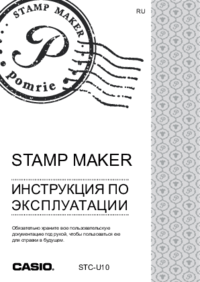



 (70 pages)
(70 pages)
 (107 pages)
(107 pages) (139 pages)
(139 pages)







Comments to this Manuals